Mac / Windows用WhatsApp Messages Extractor:iTunes Backupからメッセージを抽出する簡単な方法
WhatsAppチャットで友達と一緒に最新情報を入手できます。いつでも家族。ほとんどの人にとって、WhatsAppに保存されているメッセージは重要です。そして彼らはiTunesのバックアップを利用してWhatsAppメッセージの紛失や削除を復元します。

しかし、バックアップで復元できなかった場合、またはiPhoneを紛失したため、バックアップからWhatsAppメッセージを復元する必要がある場合はどうすればよいですか。 WhatsAppメッセージ抽出エクストラクタ?はい、WhatsApp Recoveryがお手伝いします!アプリデータとしてあなたのiTunesのバックアップに格納されているWhatsAppチャットは、このソフトウェアによってアクセスして抽出することができます。
Mac / Windows用WhatsApp Messages Extractor(ビューア)にできること
WhatsApp Messages Extractor(またはWhatsApp viewer)WhatsAppチャットの履歴を抽出してコンピュータに保存できます。コンピュータに保存されているiTunesのバックアップファイルが自動的に検出されて読み込まれます。このアプリは、iPhone SE、6S、6S Plus、iPhone 6、iPhone 5S、iPhone 5、iPhone 4S、およびその他のiPhoneモデルと完全に互換性があります。
このWhatsAppエクストラクタのもう1つのメリットiPhoneソフトウェアでは、最初にメッセージをプレビューしてから、必要なメッセージを選択的に抽出できます。あなたのiPhoneバックアップの内容全体を復元するiTunesの代わりに。
MacとWindowsでWhatsAppメッセージを抽出する方法
Mac上でWhatsAppメッセージを抽出する手順Windows上では基本的に同じです。正しいバージョンをダウンロードしてください。以下のステップでは、WhatsApp Messages Extractor for Windowsを使用して、Windows上でWhatsAppメッセージを抽出する方法を説明します。あなたのコンピュータにそれをダウンロードして、一緒にやってみましょう。このツールは、iOS 10/9/8/7以下を実行しているすべてのiOSデバイスをサポートします。
- 1)ダウンロードおよびUltData - WindowsまたはMac用のiOS。メニューバーから「iTunesのバックアップファイルからデータを回復する」または「iCloudのバックアップファイルからデータを回復する」を選択します。
- 2)あなたが抽出したいバックアップを選択して、「スキャン」をクリックしてください。
- 3)カテゴリの[WhatsApp]をクリックし、[WhatsAppチャット]を選択してプレビューします。 WhatsAppでビデオ、写真、オーディオを復元したい場合は、代わりに "WhatsApp Attachments"を選択してください。
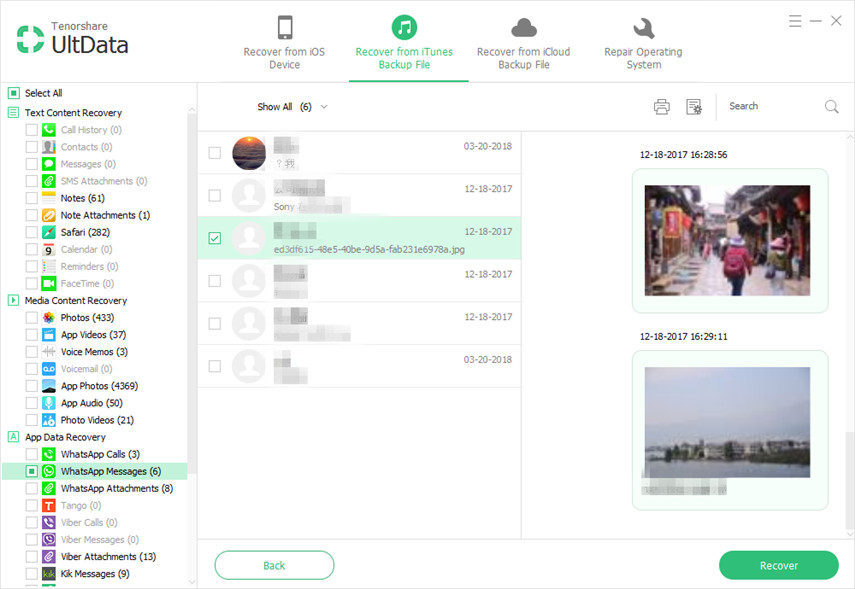
- 4)メッセージを保存したいフォルダを選択してください。 WhatsAppメッセージは、コンピュータの出力フォルダに保存されます。

Mac OS X 10.11 El Capitan、OS X 10.10 Yosemite、10.9、10.8、またはそれ以前のバージョンを実行している場合は、代わりにWhatsApp Recovery for Macを選択してください。
以前にiPhoneをバックアップしていない場合はどうなりますか。 Mac用のWhatsAppエクストラクタは、iPhoneからWhatsAppチャットを直接抽出する方法を提供します。 iPhoneをコンピュータに接続して、以下の手順に従ってください。
- 1)WhatsAppメッセージエクストラクタ(MacまたはWindows)を起動し、[iOSデバイスからデータを回復する]を選択します。
- 2)紛失したWhatsAppメッセージがないかiPhoneをスキャンします。
- 3)必要なメッセージをプレビューして確認します。それからそれらをあなたのコンピュータに解凍します。
Extra:WhatsApp会話をiCloudにバックアップする方法
iTunesのバックアップ以外にも、WhatsAppの会話をiCloudにバックアップすることができます。
- 1)最初に、WhatsAppの最新バージョン、バージョン2.10.1に更新する必要があります。
- 2)WhatsAppの自己最適化プロセスを実行して、[設定]セクションに進みます。
- 3)[チャット設定]を選択してから、リストの一番下にある[チャットバックアップ]を選択します。
- 4)あなたは手動でバックアップするか、自動的にバックアップするようにアプリを設定することができます。

携帯電話のデータを使用できるようにiCloudを有効にしている場合は、WhatsAppはあなたの会話をバックアップするためにそれを使用します。次回WhatsAppを新しいデバイスまたは新規インストールからセットアップするときには、メッセージや写真を復元するように求められます。ビデオはバックアップに含まれていません。








![[iOS 12サポート] iCloud Extractor MacでiCloudから写真、ビデオ、WhatsAppメッセージ、連絡先を抽出する方法](/images/iphone-data/ios-12-supportedhow-to-extract-photos-videos-whatsapp-messages-contacts-from-icloud-with-icloud-extractor-m.jpg)
